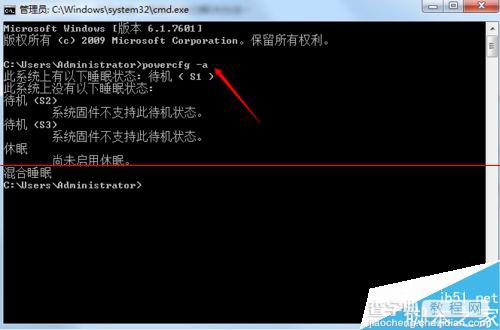Windows 7睡眠唤醒后黑屏怎么办?
发布时间:2016-12-28 来源:查字典编辑
摘要:最近好多网友反映电脑在睡眠状态唤醒时进入黑屏状态,无法正常进入屏幕,系统也重新安装了还是没有反应,下面小编就为大家分享下碰到此种情况具体解决...
最近好多网友反映电脑在睡眠状态唤醒时进入黑屏状态,无法正常进入屏幕,系统也重新安装了还是没有反应,下面小编就为大家分享下碰到此种情况具体解决办法。希望对大家有所帮助。
1、右键点击桌面“计算机”,在菜单栏选择【设备管理器】选项
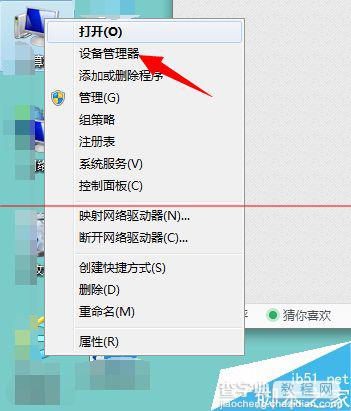
2、进入“设备管理器”界面,在下方点击打开【网络适配器】
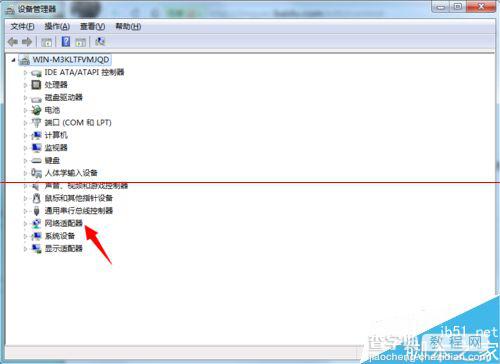
3、右键点击本地网卡驱动,选择【属性】选项
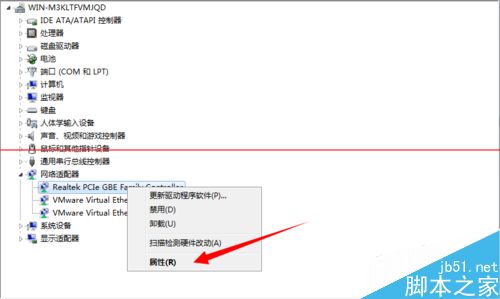
4、进入网卡属性对话框,点击上方【电源管理】
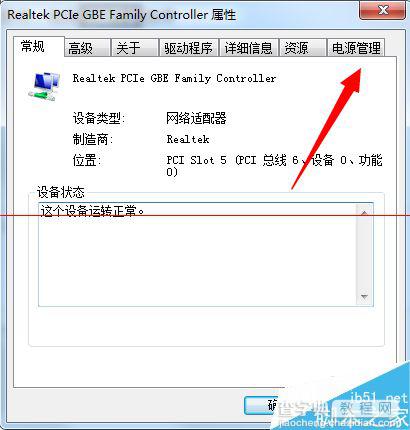
5、将【允许此设备唤醒计算机】选项前面的勾取消掉
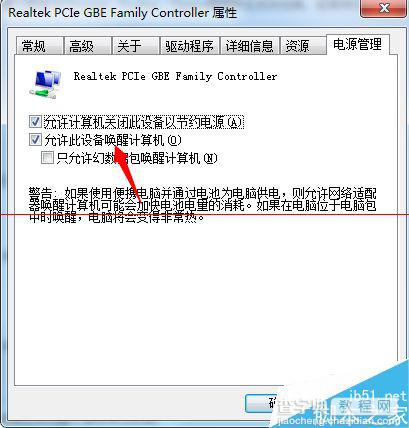
6、设置完成,点击打开电脑下方【开始菜单】,找到【运行】选项,点击打开
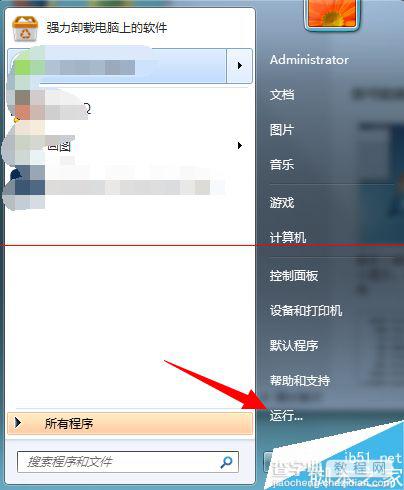
7、在运行对话框输入 cmd 命令点击确定,进入DOS界面
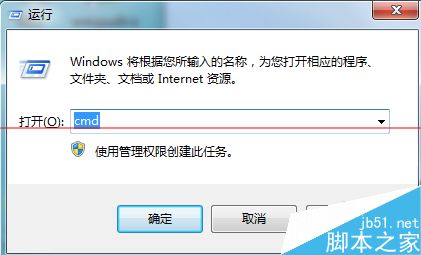
8、在命令行界面输入powercfg -a 命令,点击确定,查看当前电源使用状态